Cách sửa lỗi Wifi bị dấu chấm than màu vàng
Cách khắc phục Wifi có dấu chấm than vàng
Bất cứ ai dùng wifi cũng đã từng ít nhất một lần dính lỗi wifi bị dấu chấm than màu vàng. Nguyên nhân và cách khắc phục lỗi này như thế nào. Các bạn cùng theo dõi các bước sửa lỗi wifi của TimDapAnvô cùng đơn giản, dễ dàng sau đây nhé.
Cách đổi tên và mật khẩu wifi TP-link Vnpt
Cách phát hiện wifi bị trộm nhanh nhất
Cách phát wifi trên Win 8
Trong quá trình sử dụng máy tính truy cập mạng, có thể là cắm mạng LAN hoặc dùng không dây wifi đôi khi hoặc thường xuyên ta gặp phải tình trạng không vào được mạng và thấy biểu tượng mạng báo có dấu chấm than màu vàng.
Lỗi wifi có dấu chấm than màu vàng, nguyên do thường là xung đột ip hoặc số lượng người kết nối wifi khá nhiều khiến mạng bị limited (giới hạn lại). Nên thi thoảng mọi người sẽ thấy cái thông báo "limited access" ở wifi là vì vậy.
Cách 1. Đặt lại IP tĩnh
Bước 1: Bạn kích phải chuột vào biểu tượng mạng chọn Open Network And Sharing Center
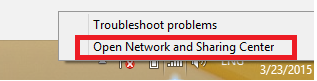
Bước 2: Tiếp tục bạn chọn giúp mình Change adapter settings nhé
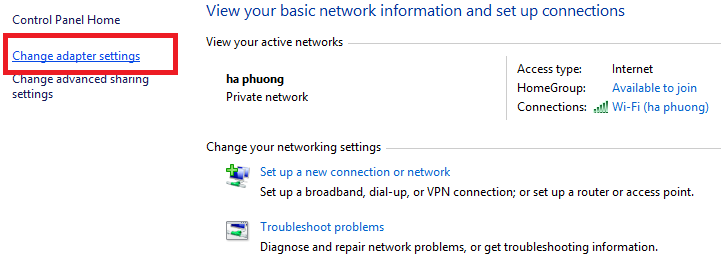
Bước 3: Ấn chuột phải vào wifi đã kết nối chọn Properties
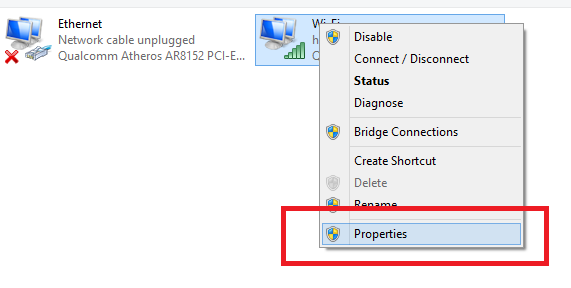
Bước 4: Bạn kích đúp vào Internet Protocol Version 4 (TCP/IPv4)
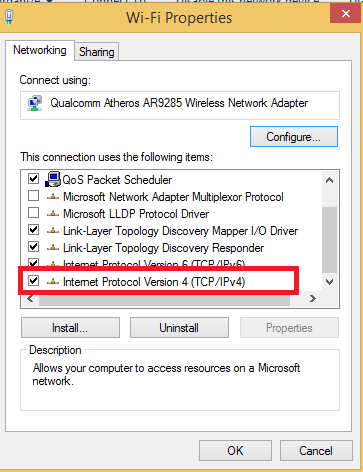
Bước 5: Giao diện mới hiển thị bạn chọn dòng Use the folowing IP address và điền các thông số vào nhé bao gồm:
IP address (cái này bạn tự ghi vào): ví dụ như 192.168.1.15 chú ý: 192.168.1 là bắt buộc vì đây là thông số của modem bạn chỉ được thay đổi 15 thành số khác mà thôi. Chẳng hạn như 192.168.1.16 hoặc 192.168.1.20.... tùy bạn đặt thế nào cũng được nhé.
Subnet mask: Nó tự điền là 255.255.255.0.
Default Gateway: Nhập vào địa chỉ IP dùng để truy cập vào phần quản trị của modem bạn hãy nhập là 192.168.1.1 nhé.
Tiếp tục chọn Use the folowing DNS server addresses ta điền DNS của google là 8.8.8.8 và 8.8.4.4. Điền xong bạn được như hình. Sau khi xong bạn chọn OK là xong.
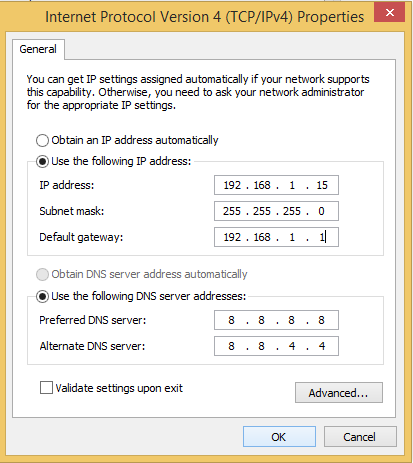
Cách 2: Renew cấp lại địa chỉ IP mới
Chỉ cần xem qua là bạn làm được ngay. Mở cửa sổ RUN lên (phím tắt Windows + R) -> gõ lệnh cmd

Tiếp tục bạn gõ tại đây bạn gõ vào lần lượt theo thứ tự sau:
- ipconfig /flushdns nhấn enter.
- ipconfig /release nhấn enter.
- Tiếp tục đánh ipconfig /renew nhấn enter.
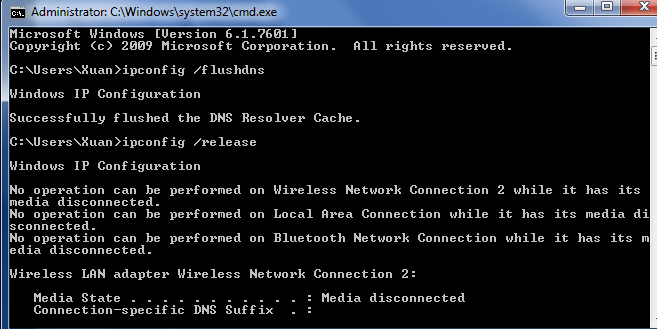
Bây giờ bạn thử kết nối lại xem đã được hay chưa nhé.
Cách 3: Khởi động lại thiết bị wifi: modem, router
Đầu tiên khi gặp lỗi wifi bị limited là bạn nên khởi động lại thiết bị wifi. Bạn tắt nguồn thiết bị wifi đi đợi khoảng 1-2 phút sau đó cắm lại là được. Chú ý: chỉ tắt nguồn chứ không phải restart lại wifi đâu nhé. Sau đó bạn bắt lại wifi là kết nối bình thường.